
Sia che tu abbia problemi con il tuo Echo o che tu voglia darlo via, ecco come ripristinare il tuo dispositivo e ricominciare da capo.
Come resettare la prima generazione di Echo, Echo Dot

1. Individua il pulsante di ripristino, quello sarà un piccolo foro vicino alla base del dispositivo.
2. Utilizzare una graffetta (o uno strumento simile) per tenere premuto il pulsante Ripristina, finché l’anello luminoso sul dispositivo Echo non diventa arancione e poi blu.
3. Attendere che l’anello luminoso si spenga e si riaccenda. Dovrebbe essere arancione, a indicare che sei in modalità di configurazione.
4. Apri l’applicazione Alexa sul tuo smartphone o tablet, per connettere il tuo dispositivo a una rete Wi-Fi e registrarlo nel tuo account Amazon.
Come resettare l’Eco di seconda generazione, Echo Dot
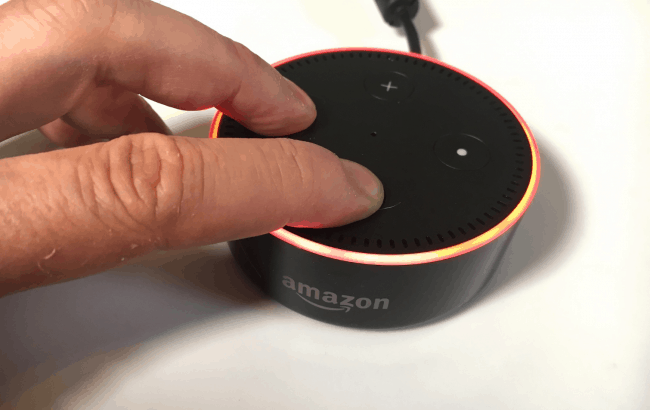
1. Tenere spenti contemporaneamente i pulsanti Microfono e Volume per circa 20 secondi finché l’anello luminoso non diventa arancione. L’anello luminoso diventerà brevemente blu.
2. Attendere che l’anello luminoso si spenga e si riaccenda. Dovrebbe quindi diventare arancione, indicando che è in modalità di configurazione.
3. Apri l’applicazione Alexa sul tuo smartphone o tablet, per connettere il tuo dispositivo a una rete Wi-Fi e registrarlo nel tuo account Amazon.
Come resettare l’eco di terza generazione, Echo Dot

1. Tenere premuto il pulsante di azione per circa 25 secondi finché l’anello luminoso non diventa arancione. L’anello luminoso diventerà brevemente blu.
2. Attendere che l’anello luminoso si spenga e si riaccenda. Dovrebbe quindi diventare arancione, indicando che è in modalità di configurazione.
3. Apri l’applicazione Alexa sul tuo smartphone o tablet, per connettere il tuo dispositivo a una rete Wi-Fi e registrarlo nel tuo account Amazon.
▷ Alexa Amazon Ultimate Guide: come configurare e utilizzare il tuo altoparlante Echo
Come resettare un altoparlante Echo dall’app Alexa
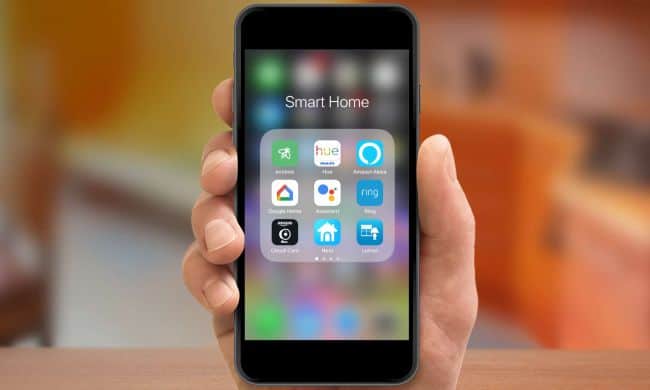
1. Apri l’app Alexa sul tuo smartphone o tablet.
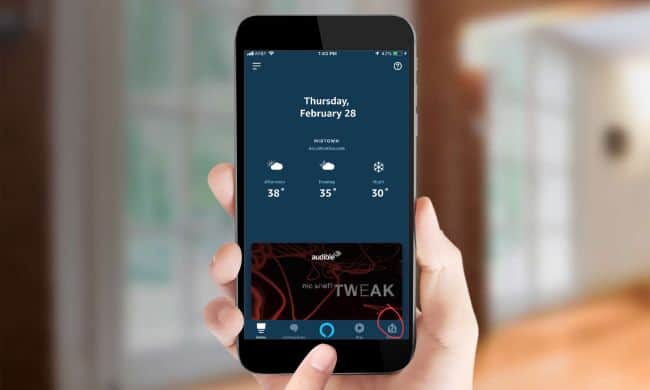
2. Premere il pulsante Dispositivi nell’angolo inferiore destro.
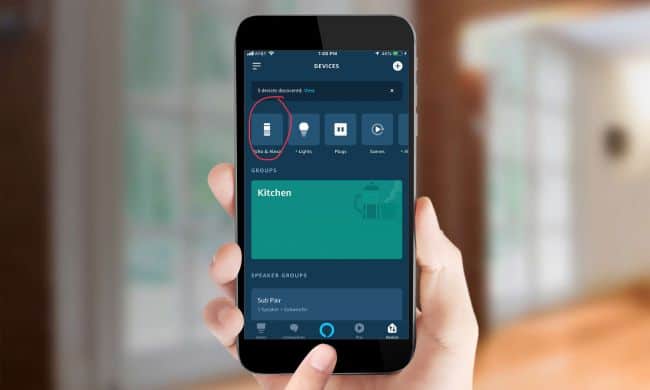
3. Seleziona Echo e Alexa.
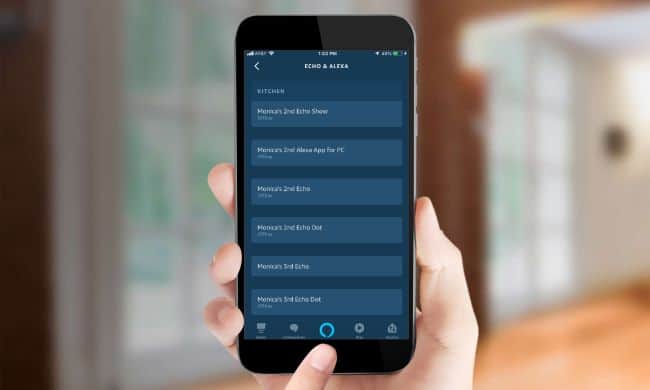
4. Seleziona il dispositivo Echo o Alexa che desideri ripristinare.
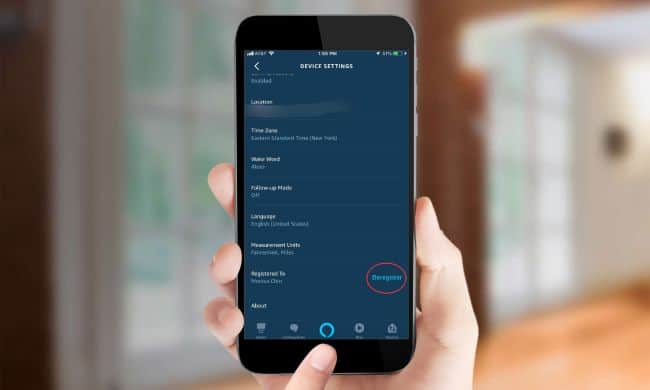
5. Individua la riga che dice “Il dispositivo è registrato in:“E premere” Annulla registrazione “.
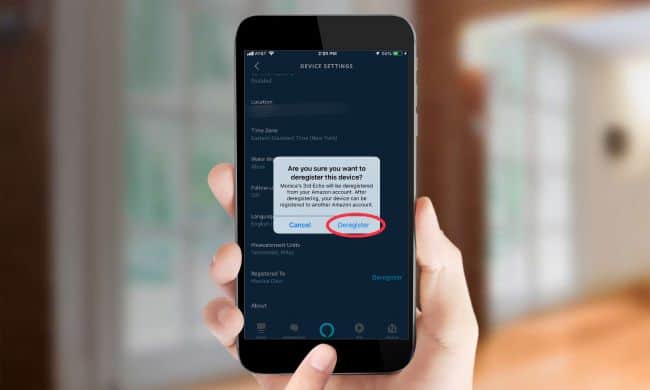
6. Conferma la selezione premendo “Annulla registrazione” nella finestra che appare.
7. Il tuo dispositivo Echo è stato ripristinato. Per avviare il processo di configurazione, tieni premuto il pulsante di azione sul dispositivo per cinque secondi. L’anello luminoso diventerà arancione.
8. Apri l’app Alexa sul tuo smartphone o tablet per connettere il tuo dispositivo a una rete Wi-Fi e registrarlo nel tuo account Amazon.